条件に当てはまる顧客の一覧を表示する
条件に当てはまる顧客の一覧を表示する
Beerfrothは顧客をある条件で抽出し、該当する顧客の一覧を表示する機能も備えています。この機能を利用するには、メインメニューで「顧客情報」が選ばれている状態で、サブメニューの「顧客抽出」をクリックします。
顧客抽出後の画面は顧客一覧とほぼ同じ画面となります。この画面の操作方法に関しては顧客の一覧を表示するをご覧ください。
条件を指定する
顧客抽出では多くの項目を対象に抽出を行うことができ、複数の条件を指定することも可能です。(複数の条件を指定する場合、AND抽出[1]となります。)
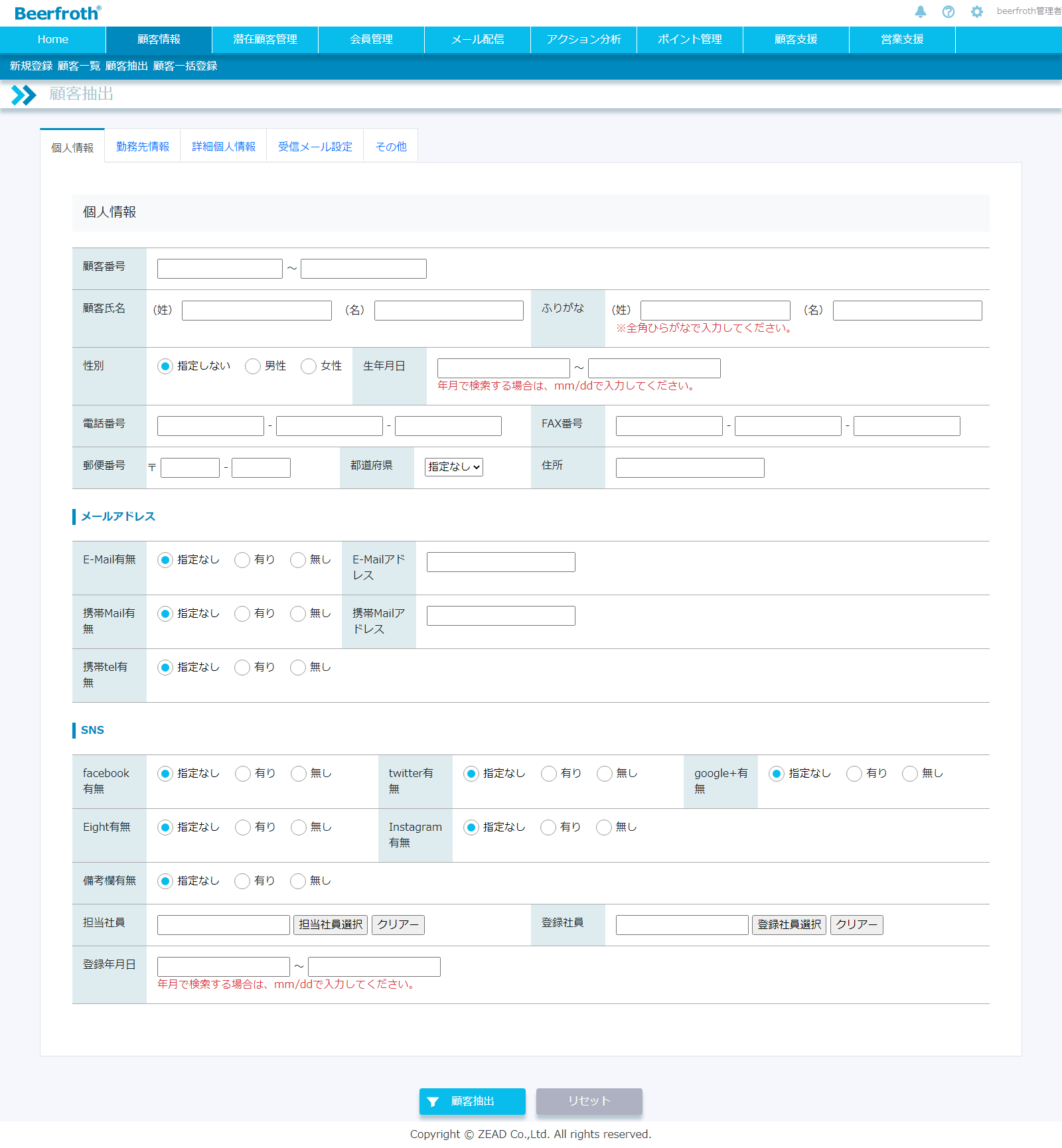
指定できる条件は「個人情報」「勤務先情報」「詳細個人情報」「受信メール設定」「その他」の5つに分類されます。条件の右側の入力欄に、抽出条件を入力し、画面下部の「顧客抽出」ボタンをクリックします。抽出条件を入力した時点で「顧客抽出」のボタンは画面の最下部に固定されます。
検索条件は”全文一致”ではなく”一部一致”となります。これは、検索条件と検索対象の一部が一致すれば、条件に当てはまると判断される、というもので、例えば携帯メールアドレスの条件欄に「docomo.ne.jp」と入力することで、docomoの携帯を利用している顧客を抽出することができます。
抽出した顧客データを他のソフトで利用する
Beerfrothでは抽出したリストをMicrosoft Excelなど他のソフトで扱えるファイルとして出力することもできます。出力されるファイルの形式はCSV形式[2]とXML形式[3]となります。
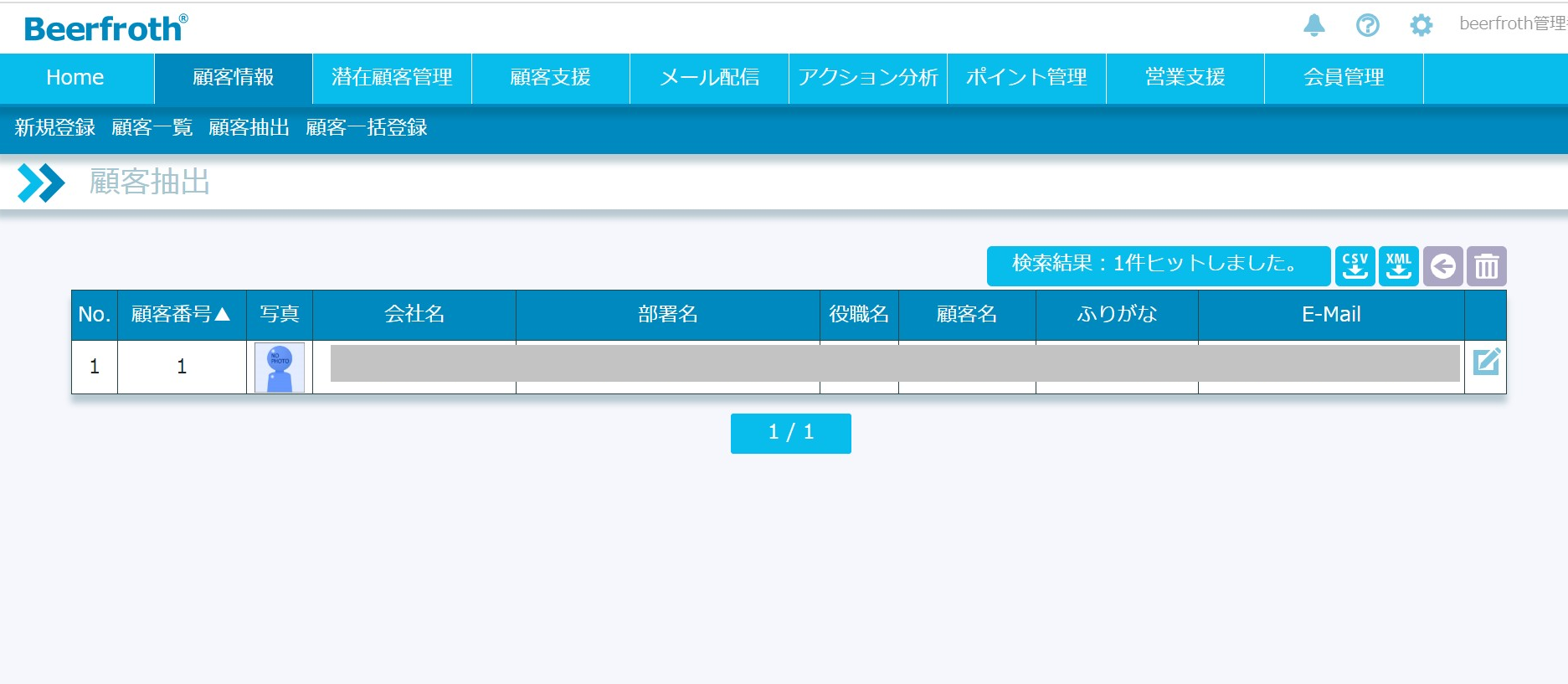
CSV形式、XML形式のファイルをダウンロードするには、顧客抽出結果画面、右上の「CSVダウンロード」「XMLダウンロード」ボタンをクリックします。
抽出した顧客データを修正して一括登録する
Beerfrothでは抽出したリストを修正し、一括で上書きする事も可能です。修正したCSV、XMLを一括登録と同じ手順でアップロードしてください。
※修正に使えるCSV、XMLは顧客抽出後にダウンロードできる「BF_Customer.csv」「BF_Customer.xml」だけです。「BF_Customer.csv」、「BF_Customer.xml」では新規の追加、登録が出来ないのでご注意ください。